WPS PPT中设置自动放映的时间的方法
时间:2023-12-14 08:56:49作者:极光下载站人气:148
当你通过wps制作好了PPT的相关内容之后,那么我们可以对需要演示的幻灯片进行设置放映的方式,比如你可以设置放映的方式为自动放映,而且还可以自定义设置自动放映的时间,而设置时间只需要进行排练计时即可,我们可以进入到每一张幻灯片页面中进行计时,完成每一张的排练计时之后,那么再进行设置放映方式为自动放映,那么在自动放映的时候就会根据你设置的时间进行切换,下方是关于如何使用WPS PPT设置自动放映的时间的具体操作方法,如果你需要的情况下可以看看方法教程,希望对大家有所帮助。
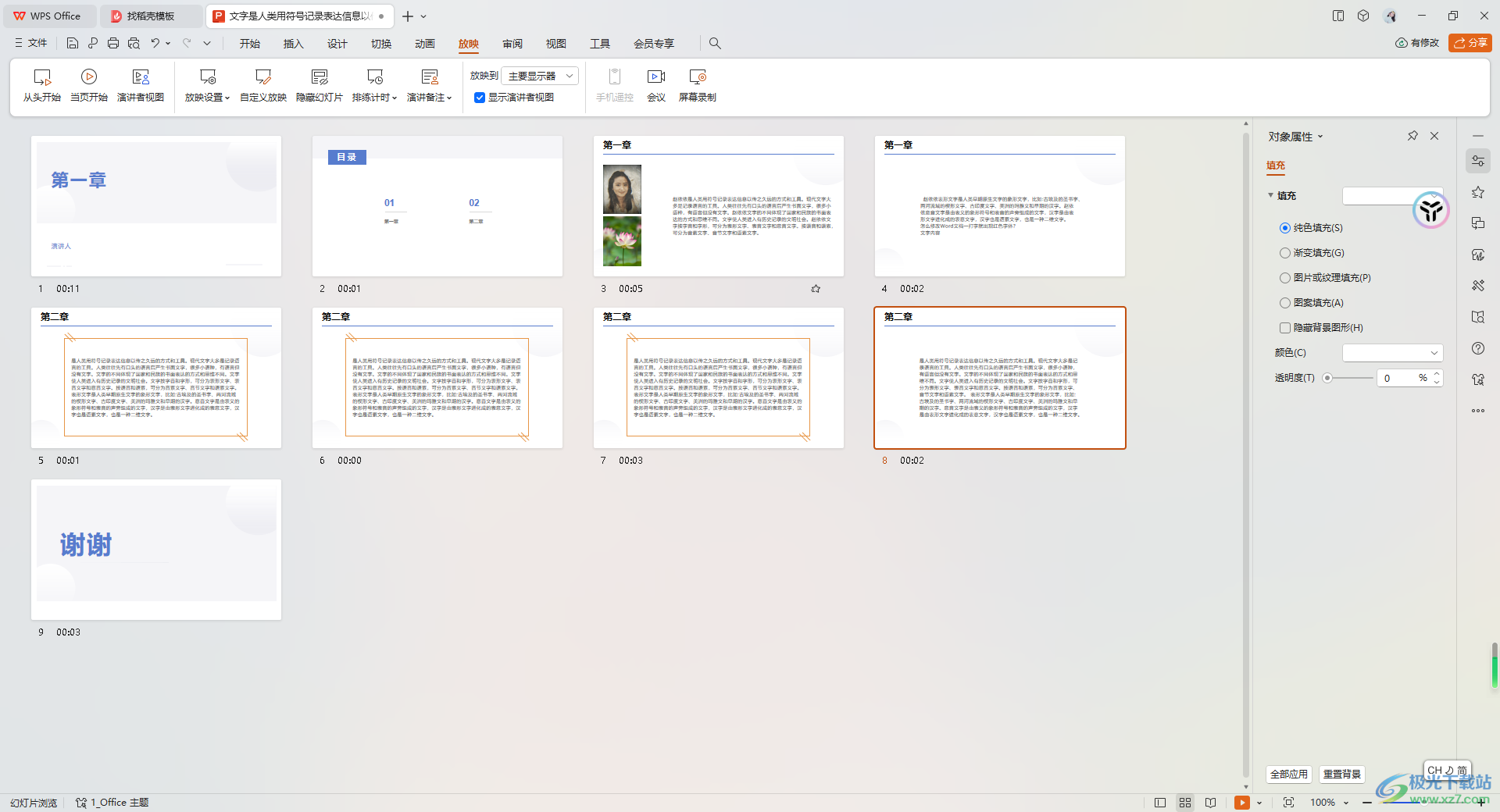
方法步骤
1.首先,我们需要打开PPT文件,在页面顶部点击【放映】】-【排练计时】-【排练全部】。
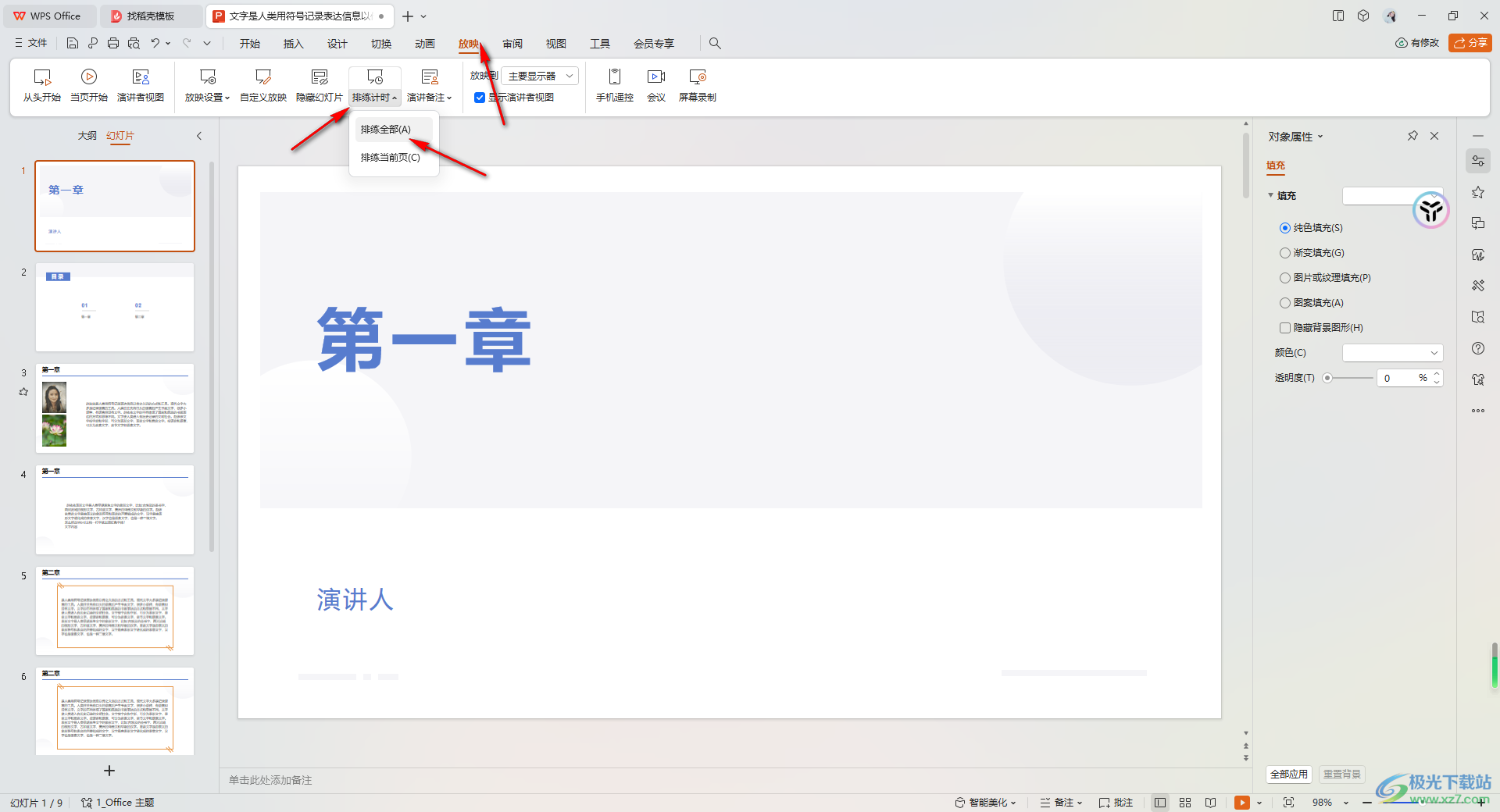
2.随后就会进入到第一张幻灯片页面中,并且会弹出一个计时的小窗口,你可以根据自己的需求计时当前幻灯片需要演示的时间,之后再切换到第二张、第三张、第四张等,直到计时到最后一张。
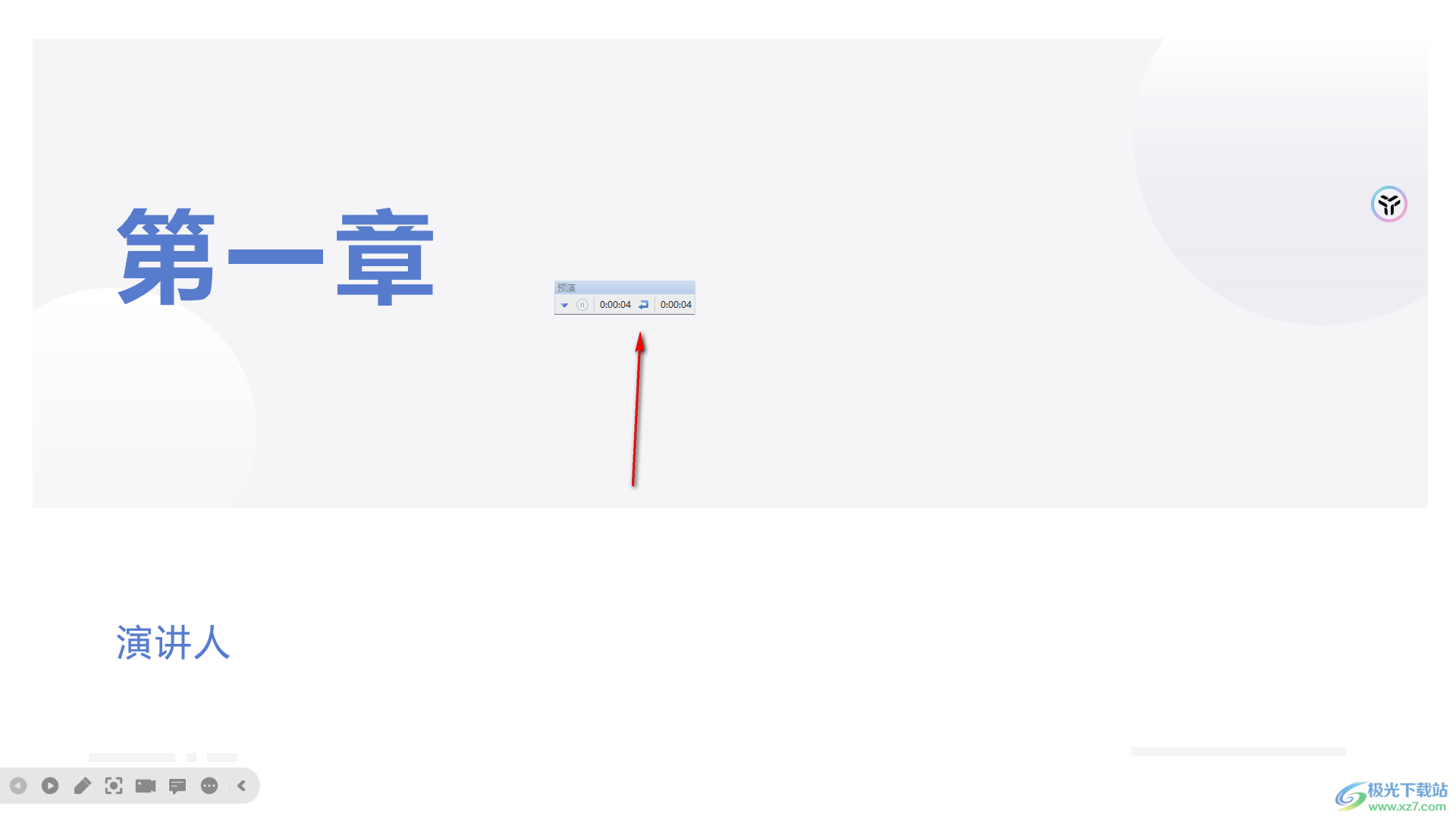
3.完成之后,你可以右键点击一下页面即可打开菜单选项,选择【结束放映】,之后会提示是否保存排练计时的时间,之后点击【是】按钮。
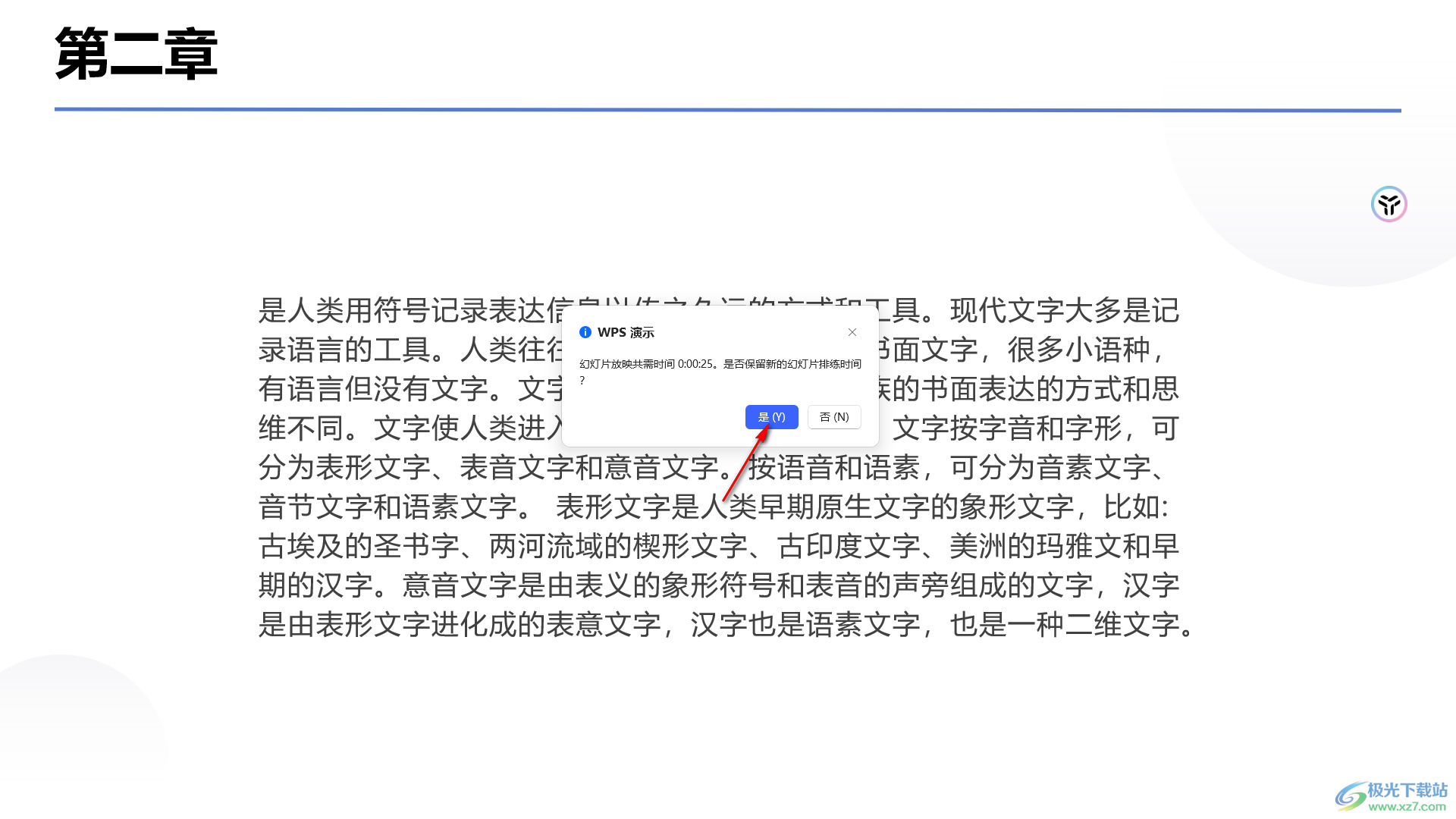
4.随后会弹出我们每一张幻灯片的一个计时结果,如图所示。
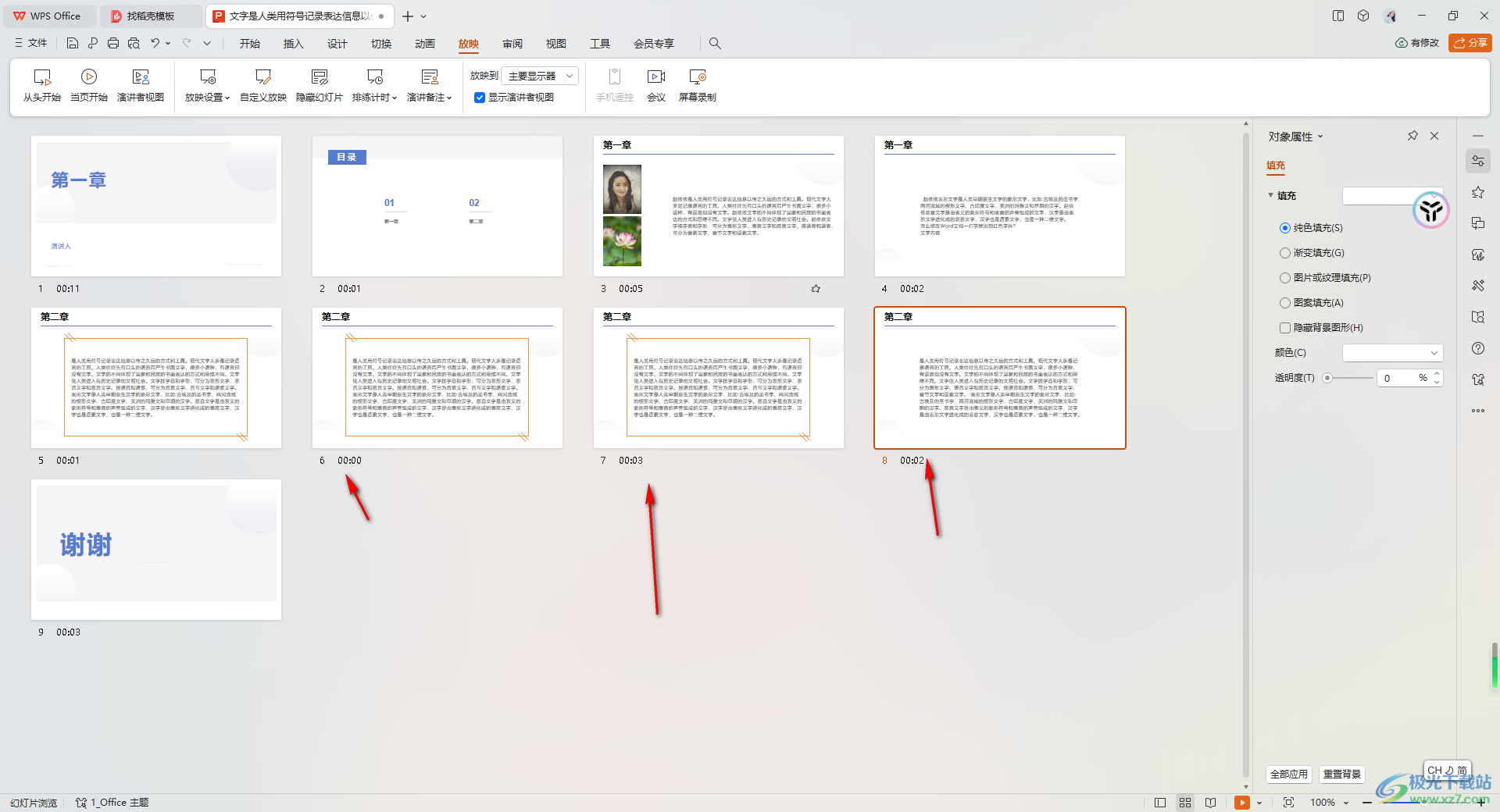
5.之后,我们再点击【放映】-【放映设置】-【自动放映】,然后再点击工具栏中的【从头开始】进行播放幻灯片即可。
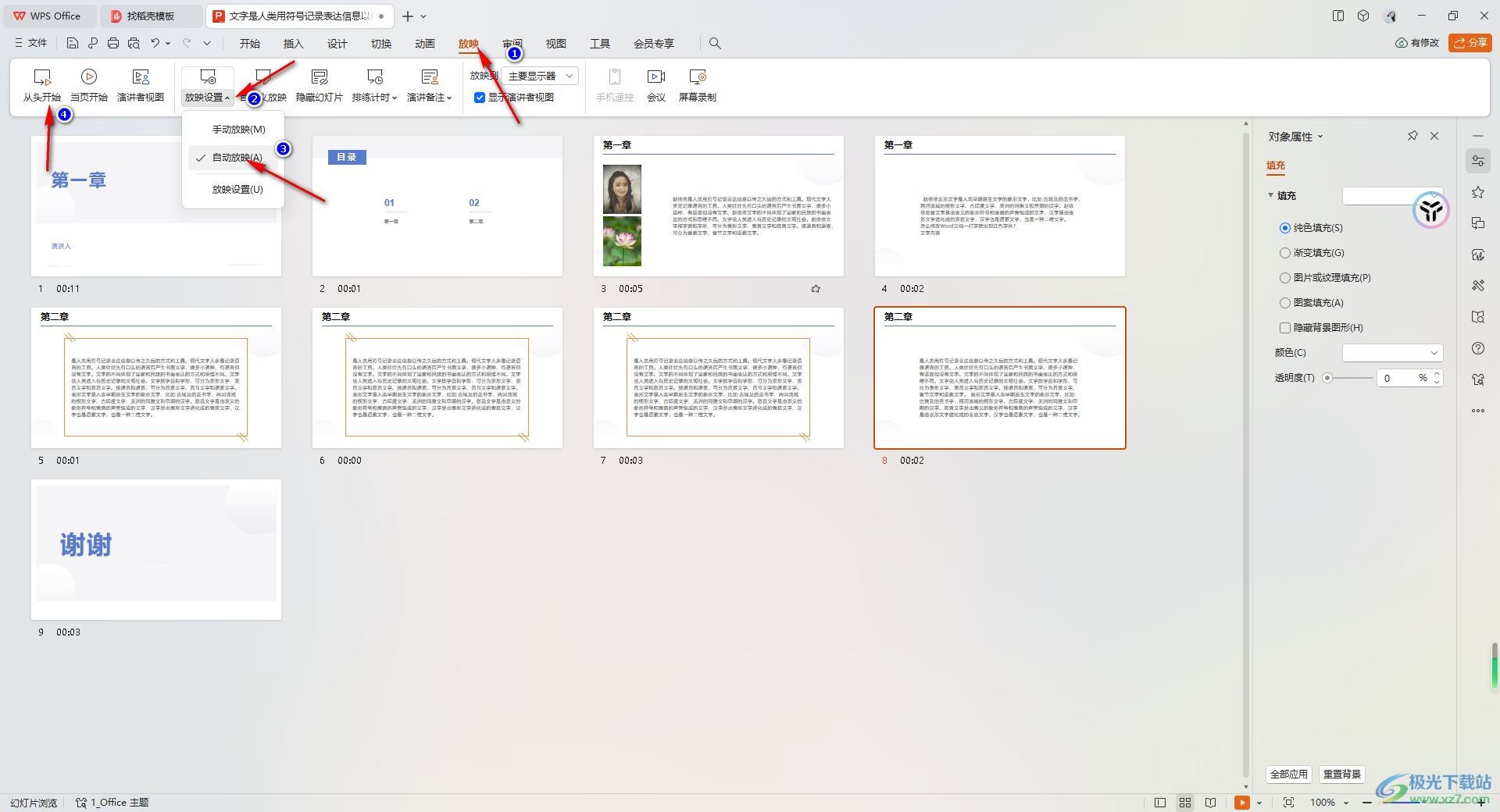
以上就是关于如何使用WPS PPT设置自动放映的时间的具体操作方法,我们可以为自动放映的幻灯片进行排练计时,而每一张幻灯片计时之后,那么在自动放映的过程中就会按照你计时的时间进行切换和展示,感兴趣的话可以操作试试。

大小:240.07 MB版本:v12.1.0.18608环境:WinAll, WinXP, Win7, Win10
- 进入下载
相关推荐
相关下载
热门阅览
- 1百度网盘分享密码暴力破解方法,怎么破解百度网盘加密链接
- 2keyshot6破解安装步骤-keyshot6破解安装教程
- 3apktool手机版使用教程-apktool使用方法
- 4mac版steam怎么设置中文 steam mac版设置中文教程
- 5抖音推荐怎么设置页面?抖音推荐界面重新设置教程
- 6电脑怎么开启VT 如何开启VT的详细教程!
- 7掌上英雄联盟怎么注销账号?掌上英雄联盟怎么退出登录
- 8rar文件怎么打开?如何打开rar格式文件
- 9掌上wegame怎么查别人战绩?掌上wegame怎么看别人英雄联盟战绩
- 10qq邮箱格式怎么写?qq邮箱格式是什么样的以及注册英文邮箱的方法
- 11怎么安装会声会影x7?会声会影x7安装教程
- 12Word文档中轻松实现两行对齐?word文档两行文字怎么对齐?
网友评论